如何在Excel表中快速提取数据
目录
如何在Excel表中快速提取数据
1、例如:需要提取右侧表格中蔬菜二月计划与销售数量
2、在白菜计划数量的单元格中输入函数公式=VLOOKUP("*"&I3&"*",$A$2:$G$19,4,FALSE) , 其中I3是指需要查找的单元格内容 白菜 ,$A$2:$G$19是指需要查找的表格范围A2-G19, 4是指第四列D列。
3、白菜计划销售数量提取后,其他数量鼠标放置单元格右下角,鼠标箭头变成+形状,向下拉填充即可
4、白菜实际销售数量,复制粘贴写好的公式=VLOOKUP("*"&I3&"*",$A$2:$G$19,4,FALSE),只需将公式中的‘’4‘’修改为‘’5‘’即可,再使用填充柄下拉填充。
1、例如:需要提取右侧表格中蔬菜二月计划与销售数量

2、在白菜计划数量的单元格中输入函数公式=VLOOKUP("*"&I3&"*",$A$2:$G$19,4,FALSE) , 其中I3是指需要查找的单元格内容 白菜 ,$A$2:$G$19是指需要查找的表格范围A2-G19, 4是指第四列D列。

3、白菜计划销售数量提取后,其他数量鼠标放置单元格右下角,鼠标箭头变成+形状,向下拉填充即可。

4、白菜实际销售数量,复制粘贴写好的公式=VLOOKUP("*"&I3&"*",$A$2:$G$19,4,FALSE),只需将公式中的‘’4‘’修改为‘’5‘’即可,再使用填充柄下拉填充。

具体操作动图如下图

喜欢的记得点赞收藏哦!
安利一个R语言的优秀博主及其CSDN专栏:
博主博客地址:
Data+Science+Insight的博客_CSDN博客-R语言从入门到机器学习,数据科学从0到1,机器学习面试+横扫千军领域博主
statistics.insight的博客_CSDN博客-R语言入门课,ggplot2及其扩展包可视化实战系列(持续更新),数据科学持续学习领域博主
博主为CSDN数据科学领域知名博主(博客内容包括:数据科学从0到1、R语言从入门到机器学习、机器学习面试+横扫千军、Python编程技巧高效复用等系列) 毕业于中国科学院大学智能计算专业。研究方向为,数据挖掘、机器学习、深度学习等。深度参与了多项数据挖掘、计算机视觉以及自然语言处理相关项目,例如,社会计算、异常分析、聚类分析、预测分析、序列标记、语言生成、OCR、图像分类+检测+分割等。现任某茅数据科学家,负责数据科学团队的管理及项目实施。曾就职于中国信科集团,负责大数据与机器学习组的管理及项目实施。曾参与国家级医疗大数据平台机器学习项目的开发和建设、构建了完整的数据链路、特征池、模型仓库、迁移中心、数据应用、数据服务Pipeline,并与AWS中国基于AWS云服务合作开发大型工业互联网项目,积累了工业互联网模型构建、部署、监控实战经验。
Microsoft Excel是Microsoft为使用Windows和Apple Macintosh操作系统的电脑编写的一款电子表格软件。直观的界面、出色的计算功能和图表工具,再加上成功的市场营销,使Excel成为最流行的个人计算机数据处理软件。在1993年,作为Microsoft Office的组件发布了5.0版之后,Excel就开始成为所适用操作平台上的电子制表软件的霸主。
在 Excel中,函数实际上是一个预先定义的特定计算公式。按照这个特定的计算公式对一个或多个参数进行计算,并得出一个或多个计算结果,叫做函数值。使用这些函数不仅可以完成许多复杂的计算,而且还可以简化公式的繁杂程度。文章来源:https://www.toymoban.com/news/detail-472468.html
我们生活的这个世界是丰富多彩的,几乎所有的知识都来自于视觉。也许无法记住一连串的数字,以及它们之间的关系和趋势。但是可以很轻松地记住一幅图画或者一个曲线。因此通过使用图表,会使得用Excel编制的工作表更易于理解和交流文章来源地址https://www.toymoban.com/news/detail-472468.html
到了这里,关于如何在Excel表中快速提取想要的数据的文章就介绍完了。如果您还想了解更多内容,请在右上角搜索TOY模板网以前的文章或继续浏览下面的相关文章,希望大家以后多多支持TOY模板网!


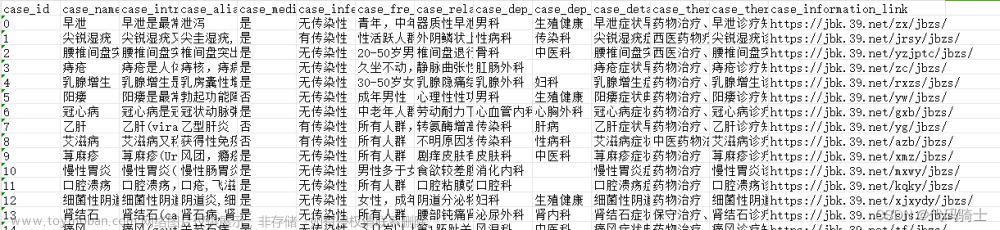




![[详细步骤]Java将Excel文件导入到数据库表中、并使用postman测试](https://imgs.yssmx.com/Uploads/2024/02/734060-1.png)




